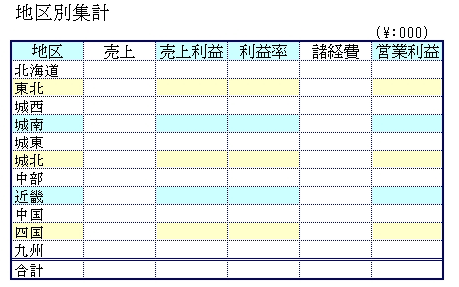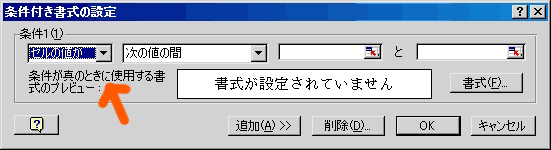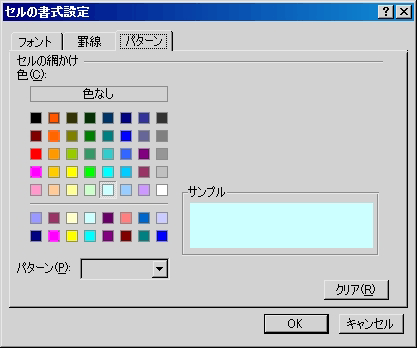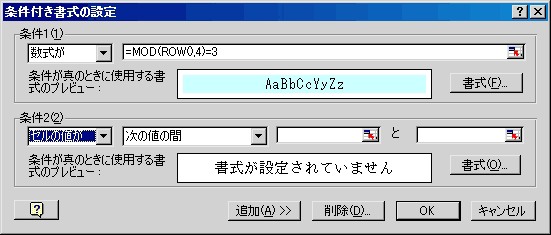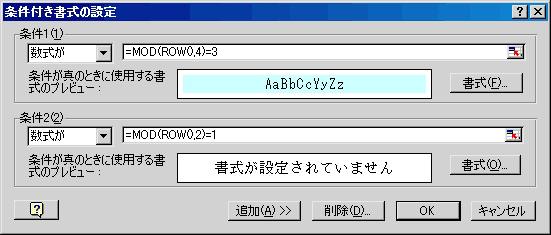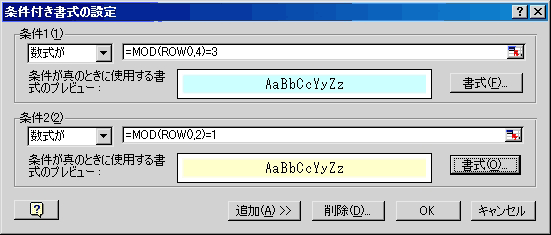Registered at Nov 06 2006
Excel孫の手−91
「一行おきに二色に塗り分け」
Q.見てください、この面倒な色分け表。
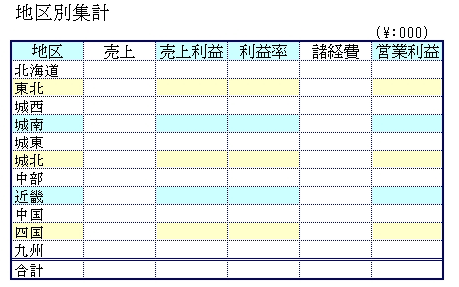
実際は、「地区」が52箇所、「諸経費」欄は8列に分解されるのです。
全く、ウチの部長代理は何考えているんだか。「見映えだ、見映えを徹底的に
良くしろ。」と言って、このサンプルを置いていったんです。
多少、エクセルがいじれるようになったので、最近うるさいこと。
A.だったら、ギャフンと言わせましょう。
これ、本当は、少しの知識があるだけで、物凄く簡単なんですよ。
Q.えっ、そうなんですか!
てっきり、人海戦術でやるしか無いと、実は腹を括ってたんですが・・・。
A.表がどんなに大きくても、色分けにかける時間はせいぜい2分です。
ステップを追って、一緒にやってみましょう。
1.先ず、罫線さえ引かずに、中味だけ入力ししまいます。
2.計算式や表題も、入力しましょう。
3.ここで、罫線を引いて、表は完成です。
4.今度は、色を塗り分けたい列の必要範囲だけ選択します。
複数の場合は、ctrlキーを押しながら、範囲を選択し続けます。
5.選択し終わったら、「条件付き書式」の設定を行います。
6.メニューバーの「書式」をクリックします。
7.表示された中から、「条件付き書式」をクリックします。
8.「セルの値が」の右の▼をクリックして、「数式が」を選択。
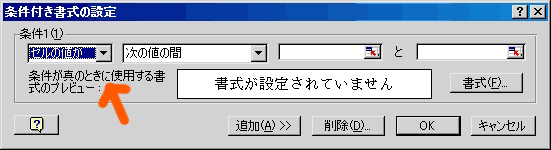
9.「数式が」の右の窓に、図のように入力します。
10.「書式が設定されていません」の右の「書式」をクリック。

11.「パターン」をクリックして、好きな色をクリック。
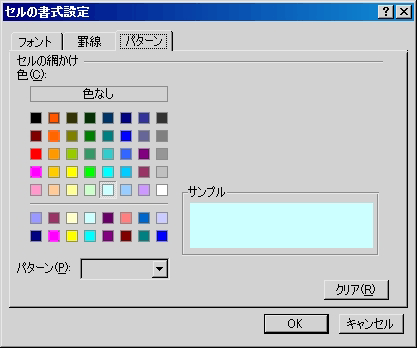
12.「追加」をクリックします。
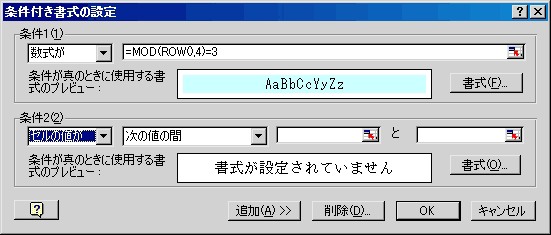
13.二つ目の設定が可能になりますので、手順の8から11を繰り返します。
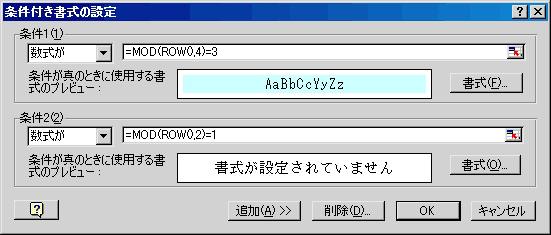
ただし、好きな色は別の色にします。
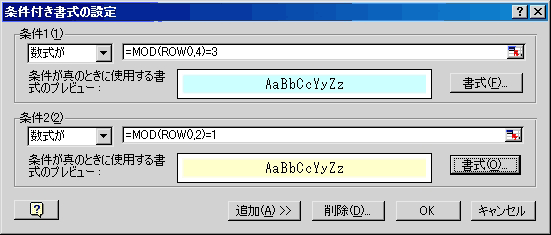
14.「OK」をクリックすると、一行おきに、二色に塗り分けられています。
Q.ウォ〜ッ!これは凄い、凄いですよ。
こんな驚きは、久しぶりです。やっぱり、エクセルだぁ。
A.いやいや、喜んでいただいて、どうもどうも。
最後に一つだけ。
どうして、こういうふうになるのかを、考えてみて下さい。
Return to TOP